Eigenschaften bearbeiten
Sie können jederzeit im Entwicklungsprozess des Berichtspakets die Eigenschaften des Berichtspakets, eines Doclets oder eines Abschnitts bearbeiten. Beispiel: Sie können das Berichtspaket bearbeiten, um einen Prüfzyklus hinzuzufügen oder das Formatbeispieldokument zu ändern, oder Sie können ein Doclet bearbeiten, um einen Doclet-Genehmiger hinzuzufügen. Sie können die Eigenschaften des Berichtspakets auch bearbeiten, um den Zeitplan der Phasen anzupassen.
Berichtspaketeigenschaften bearbeiten
Um die Berichtspaketeigenschaften zu bearbeiten, wählen Sie ![]() oben auf der Seite und dann Berichtspaketeigenschaften bearbeiten. Dadurch wird der Assistent zum Bearbeiten des Berichtspakets gestartet, und Sie können Änderungen vornehmen. Wenn Sie mit den Änderungen fertig sind, klicken Sie auf Beenden, um den Assistenten zu schließen und zum Berichtcenter zurückzukehren.
oben auf der Seite und dann Berichtspaketeigenschaften bearbeiten. Dadurch wird der Assistent zum Bearbeiten des Berichtspakets gestartet, und Sie können Änderungen vornehmen. Wenn Sie mit den Änderungen fertig sind, klicken Sie auf Beenden, um den Assistenten zu schließen und zum Berichtcenter zurückzukehren.
Häufige Gründe zum Bearbeiten des Berichtspakets:
-
Ändern des Formatbeispieldokuments, nachdem das Berichtspaket erstellt wurde. Beispiel: Wenn Sie eine Vorschau des Berichts anzeigen und die Seitenränder verkleinern müssen, damit der Doclet-Inhalt richtig angezeigt wird, können Sie die Ränder im Formatbeispieldokument ändern, und dann die Berichtspaketeigenschaften bearbeiten, um das neue Formatbeispiel hochzuladen.
-
Hinzufügen oder Entfernen einer Entwicklungsphase. Beispiel: Sie können einen weiteren Prüfzyklus hinzufügen, oder Sie benötigen eine Abzeichnungsphase nicht mehr.
-
Ändern der Datumsangaben einer Entwicklungsphase. Beispiel: Sie können die Erstellungsphase um eine Woche verlängern.
-
Verwalten der Benutzer. Beispiel: Sie haben einen Prüfzyklus hinzugefügt, ohne ihm Prüfer zuzuweisen. Sie können einen Prüfzyklus nicht starten, wenn ihm keine Prüfer zugewiesen sind. Bearbeiten Sie die Berichtspaketeigenschaften, um dem Prüfzyklus Prüfer zuzuweisen.
-
Ändern des Speicherorts für den freigegebenen Ordner. Eigentümer eines Berichtspakets können rasch alle Links der Managementberichts-Doclets aktualisieren, indem sie den Speicherort für den freigegebenen Ordner ändern, anstatt die Links in den Doclets für die entsprechenden Berichte manuell zu aktualisieren. Beispiel: Ein Eigentümer eines Berichtspakets möchte den Speicherort für alle Managementberichts-Doclet-Links aktualisieren:
Von:
Library/Reports/Quarters/Qtr1In:
Library/Reports/Quarters/Qtr2Hinweis:
Das System aktualisiert alle Managementberichts-Doclet-Links von Qtr1 in Qtr 2. Managementberichts-Doclets, die mit anderen Bibliotheksspeicherorten verknüpft sind, werden nicht geändert.
-
Mit einer Einstellung in den Doclet-Optionen können Sie festlegen, dass solange eine neue Doclet-Version erstellt werden kann, bis das obere Limit erreicht ist.
Hinweis:
Wird das Limit in den Doclet-Optionen überschritten, löscht das System die älteste Doclet-Datei.
Führen Sie die folgenden Schritte aus, um Einstellungen für den Speicherort des freigegebenen Ordners hinzuzufügen, zu entfernen oder zu ändern:
-
Wählen Sie im Dialogfeld "Berichtspaket bearbeiten" die Option Optionen definieren aus, und legen Sie dann die Optionen für freigegebenen Ordner fest.
- Klicken Sie auf Durchsuchen, und wählen Sie einen neuen Ordner aus, der als gemeinsam verwendeter Ordner festgelegt werden soll.
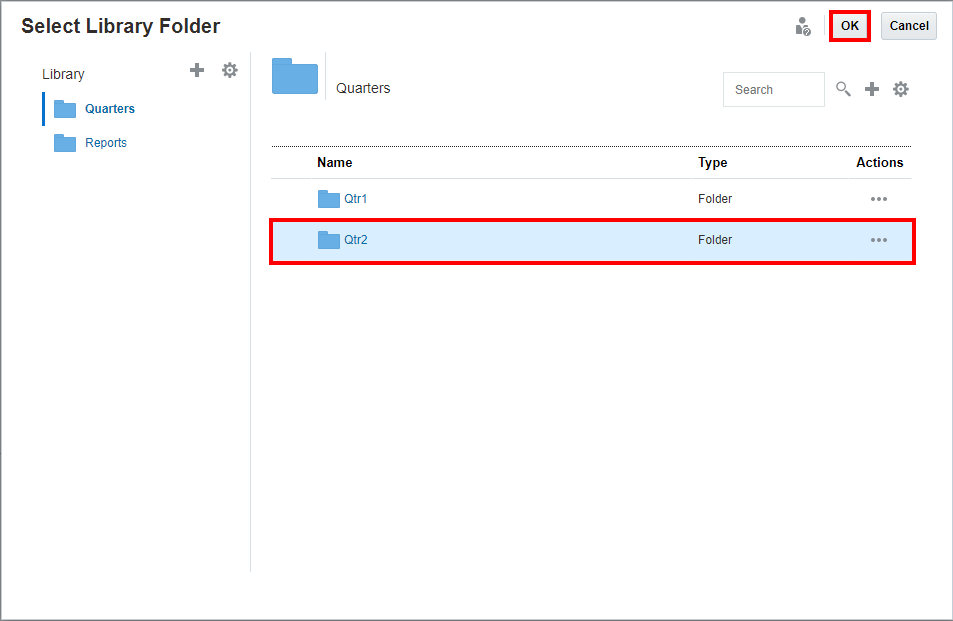
-
Klicken Sie auf OK.
Hinweis:
Sie können auf Zurücksetzen klicken, um die Optionen für freigegebenen Ordner zu entfernen.
Hinweis:
Sie müssen das verknüpfte MR-Doclet oder das verknüpfte MR-Referenz-Doclet aktualisieren, damit der Link aktualisiert wird. Alle Berichte verweisen auf die neuen freigegebenen Speicherorte.
Doclet-Eigenschaften bearbeiten
Um die Eigenschaften eines Doclets zu bearbeiten, wählen Sie ![]() neben dem Doclet, und wählen Sie Doclet-Eigenschaften bearbeiten. Dadurch wird das Fenster "Doclet-Eigenschaften" angezeigt. Dort können Sie Doclet-Eigenschaften und Workflowzuweisungen ändern.
neben dem Doclet, und wählen Sie Doclet-Eigenschaften bearbeiten. Dadurch wird das Fenster "Doclet-Eigenschaften" angezeigt. Dort können Sie Doclet-Eigenschaften und Workflowzuweisungen ändern.
Hinweis:
Wenn Sie die Option Doclet unterdrücken auswählen, ist der Doclet-Inhalt nicht in der Ausgabe des Berichtspakets enthalten.
Hinweis:
Beim Bearbeiten eines Doclets können Sie nicht die dem Doclet zugeordnete Datei ändern. Wenn Sie die zugeordnete Datei ändern möchten, müssen Sie das Doclet auschecken und dann die neue Datei hochladen.
Abschnittseigenschaften bearbeiten
Um die Eigenschaften eines Abschnitts zu bearbeiten, wählen Sie ![]() neben dem Abschnitt, und wählen Sie Abschnittseigenschaften bearbeiten. Dadurch wird der Bildschirm "Abschnittseigenschaften" angezeigt. Mit diesem Bildschirm können Sie den Namen und die Beschreibung des Abschnitts ändern und dem Abschnitt Prüfer und Leseberechtigte hinzufügen.
neben dem Abschnitt, und wählen Sie Abschnittseigenschaften bearbeiten. Dadurch wird der Bildschirm "Abschnittseigenschaften" angezeigt. Mit diesem Bildschirm können Sie den Namen und die Beschreibung des Abschnitts ändern und dem Abschnitt Prüfer und Leseberechtigte hinzufügen.
Zusätzliche Doclets und Abschnitte hinzufügen
Sie können Doclets und Abschnitte im Berichtcenter hinzufügen, indem Sie ![]() neben
neben ![]() wählen und dann "Doclet" oder
wählen und dann "Doclet" oder ![]() wählen. Siehe: "Berichtspaketinhalt hinzufügen und organisieren" unter folgendem Thema: Berichtspakete erstellen. Informationen zu zusätzlichen Doclets finden Sie unter folgendem Thema: Zusätzliche Doclets.
wählen. Siehe: "Berichtspaketinhalt hinzufügen und organisieren" unter folgendem Thema: Berichtspakete erstellen. Informationen zu zusätzlichen Doclets finden Sie unter folgendem Thema: Zusätzliche Doclets.
Wenn Sie ein Doclet hinzufügen, nachdem die Erstellungsphase für das Berichtspaket gestartet wurde, fragt Sie das System, ob Sie die Erstellungsphase für dieses Doclet starten möchten:
-
Wählen Sie "Ja", um die Erstellungsphase zu starten und zuzulassen, dass die Doclet-Autoren den Doclet-Inhalt aktualisieren.
-
Wählen Sie "Nein", um das Doclet dem Berichtspaket hinzuzufügen, ohne die Erstellungsphase für das Doclet zu starten. Die Doclet-Autoren können den Doclet-Inhalt erst aktualisieren, wenn das Doclet gestartet wird. Sie können das Doclet im Berichtcenter starten, indem Sie
 neben dem Doclet wählen und dann Erstellungsphase für Doclet starten. wählen
neben dem Doclet wählen und dann Erstellungsphase für Doclet starten. wählen
Wenn Sie ein Doclet hinzufügen, nachdem die Erstellungsphase als "Abgeschlossen" markiert wurde, fordert Sie das System nicht zum Staren der Erstellungsphase für dieses Doclet auf. Die Doclet-Autoren können jedoch den Doclet-Inhalt erst aktualisieren, wenn das Doclet gestartet wurde. Sie können das Doclet im Berichtcenter starten, indem Sie ![]() neben dem Doclet wählen und dann Erstellungsphase für Doclet starten wählen
neben dem Doclet wählen und dann Erstellungsphase für Doclet starten wählen
Hinweis:
Wenn Sie ein Doclet während einer aktiven Prüfungsphase hinzufügen, wird der Doclet-Inhalt nicht automatisch der vorhandenen Prüfungsinstanz hinzugefügt. Sie müssen eine neue Prüfungsinstanz erstellen, um den Inhalt des hinzugefügten Doclets zu erfassen. Siehe: Prüfungsphase verwalten.